Se non solo tu, ma anche qualcuno della tua famiglia lavora sul tuo Mac, sarà utile disconnettersi dal tuo account
Per evitare di disconnettersi manualmente dalla sessione ogni volta, ecco come impostare un logout automatico e il blocco della password dopo un periodo di inattività.
pubblicità
pubblicità
Esci automaticamente dal tuo account Mac dopo un periodo di inattività specificato
1) Nel pannello o nel menu Dock, fare clic suicona della mela>Impostazioni di sistema > Protezione esicurezza.
2) Clicca sull'icona del lucchetto in basso a sinistra e inserisci le tue credenziali: nome utente e password.
pubblicità
pubblicità
3) Seleziona una sezioneInoltre.
4) Nella finestra che si apre, seleziona la casella accanto aLasciare dopo ... minuti di inattivitàe inserisci il numero di minuti nel campo.
5) Fare clicbene.
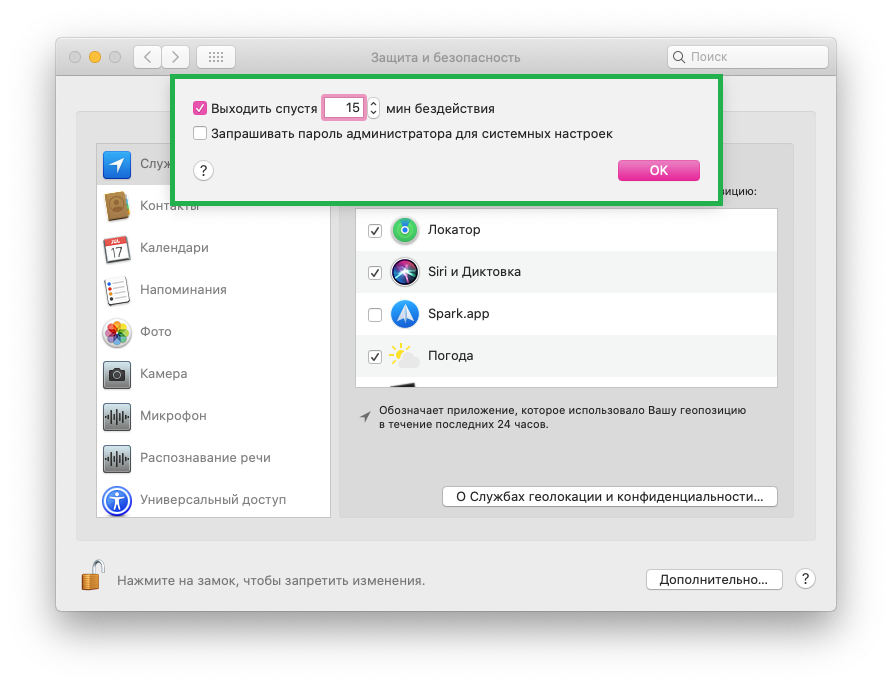

Blocca lo schermo del Mac con una password
Se non vuoi uscire completamente dal tuo account mentre sei assente, ma hai comunque bisogno di proteggere i tuoi dati, puoi impostare un blocco automatico dello schermo con una password.
1) Nel pannello o nel menu Dock, fare clic suicona della mela>Impostazioni di sistema > Protezione esicurezza.
2) Selezionare una schedaprincipalee sbloccare le impostazioni.
3) Seleziona la casella accanto aRichiedi password dopo ... quando si esce dalla modalità di sospensione o salvaschermoe seleziona un intervallo di tempo dall'elenco a discesa.
Impostazione manuale del Mac Avvio screen saver - Tre modi
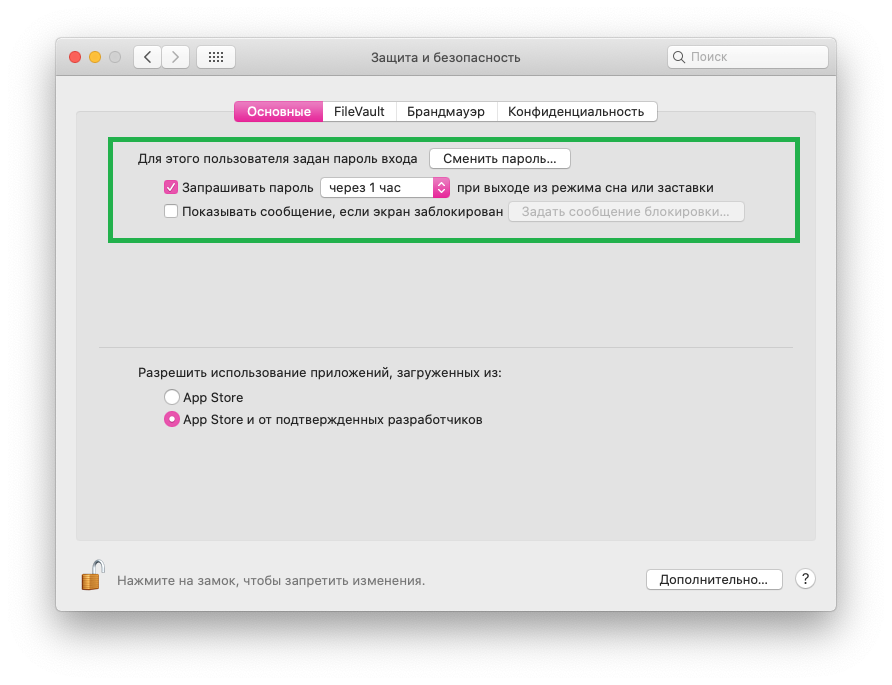

Dopo che è trascorso il tempo specificato, sarà necessario inserire una password per accedere.
Puoi anche bloccare il tuo Mac utilizzando una combinazione di tasti: premi contemporaneamentecomando+controllo+Q.
Assicurati di bloccare il tuo Mac se lasci il tuo laptop incustodito in un luogo affollato (anche in ufficio).
Come approvare le richieste e visualizzare le password su Mac utilizzando Apple Watch